
在Garageband中学习吉他课程时,你可能会需要用到调音器去给吉他调音,Garageband吉他怎么调音?具体的操作是怎么样的?小编带来了相关教程,感兴趣的小伙伴一起来看看Garageband吉他调音教程吧~
Garageband吉他调音教程:
确定您可以听到吉他的声音。如有必要,请点按课程窗口右上角的“设置”,然后为您的吉他选取输入源。
在窗口右上部点按“调音器”。
调音器出现在窗口的中间。

在动画指板上点按一根琴弦以给该琴弦调音,并按照调音器底部的指示进行操作。
音符名称会出现在调音器的中间。如果音符走调,其名称会显示为红色,并且每边上的条柱会指示该音符是低或高。
如果课程使用备选调音,则调音器上方会显示该调音的音符。
调整吉他上琴弦的调音弦轴,继续观察调音器。
当音符合调时,音符名称会显示为蓝色,并且边上不会显示任何条柱。
当调音完成时,请再次点按“调音器”以关闭调音器。
各位,以上就是小编带来的Garageband吉他调音教程介绍了,只要你按照上面的步骤去操作,相信应该没有多大问题的,马上去试试吧~

用户们可以在Garageband中进行和弦练习,想要实现这个功能你需要进行一些设置,Garageband怎么练习和弦?同样有此问题的小伙伴可以来看看教程中的介绍了。

用户们可以在Garageband中进行和弦练习,想要实现这个功能你需要进行一些设置,Garageband怎么练习和弦?同样有此问题的小伙伴可以来看看教程中的介绍了。
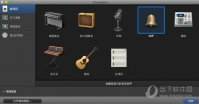
Garageband中你可以将乐曲设置为铃声,那么问题来了,Garageband铃声怎么创建?具体的操作是怎么样的?小编带来了Garageband铃声创建教程,马上来看看吧~
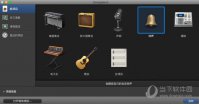
Garageband中用户们还可以将你的铃声进行共享,这个操作有的人不太清楚,Garageband铃声怎么共享?想要了解的话可以来看看小编带来的相关介绍哦~

Garageband中有许多学习课程,有的课程是需要你另外去下载的,那么Garageband怎么下载附加课程?如果你对这个操作还不是很清楚的话马上来一下相关的操作吧~

用户们可以在Garageband中进行和弦练习,想要实现这个功能你需要进行一些设置,Garageband怎么练习和弦?同样有此问题的小伙伴可以来看看教程中的介绍了。

用户们可以在Garageband中进行和弦练习,想要实现这个功能你需要进行一些设置,Garageband怎么练习和弦?同样有此问题的小伙伴可以来看看教程中的介绍了。
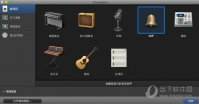
Garageband中你可以将乐曲设置为铃声,那么问题来了,Garageband铃声怎么创建?具体的操作是怎么样的?小编带来了Garageband铃声创建教程,马上来看看吧~
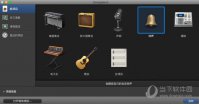
Garageband中用户们还可以将你的铃声进行共享,这个操作有的人不太清楚,Garageband铃声怎么共享?想要了解的话可以来看看小编带来的相关介绍哦~

Garageband中有许多学习课程,有的课程是需要你另外去下载的,那么Garageband怎么下载附加课程?如果你对这个操作还不是很清楚的话马上来一下相关的操作吧~